Gesamte Downloads
Hauptinhalt
Über den Autor
Aktuelle Themen
Fehler: Der Windows-Ressourcenschutz hat beschädigte Dateien gefunden
„Der Windows-Ressourcenschutz hat beschädigte Dateien gefunden, die teilweise nicht repariert werden konnten. Details finden Sie im CBS.Log windir\Logs\CBS\CBS.log. Beispiel: C:\Windows\Logs\CBS\CBS.log.“
Beim Ausführen des System File Checker-Tools (sfc) und Verwenden des Befehls sfc/scannow zum Reparieren fehlender oder beschädigter Systemdateien ist der Fehler „Der Windows-Ressourcenschutz hat beschädigte Dateien gefunden, die teilweise nicht repariert werden konnten“ einer der am häufigsten auftretenden Fehler, der darauf hinweist, dass sfc/scannow fehlgeschlagen ist und Sie die beschädigten Dateien möglicherweise manuell reparieren müssen.
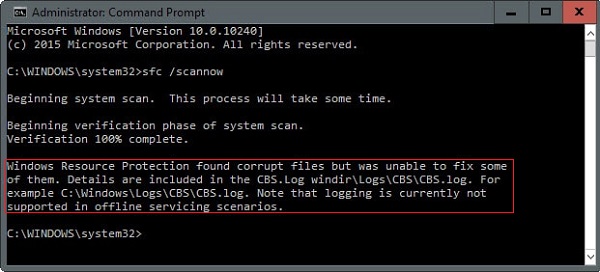
Ein kurzer Überblick über Methoden zur Lösung des Problems: Der Windows-Ressourcenschutz hat beschädigte Dateien gefunden, die teilweise nicht repariert werden konnten:
| Umsetzbare Lösungen | Schritt-für-Schritt-Fehlerbehebung |
|---|---|
| Lösung 1. Festplatte prüfen und reparieren | Überprüfen und reparieren Sie zunächst mögliche Fehler und fehlerhafte Sektoren auf Ihrer Festplatte, um sfc scannow gefundene beschädigte Dateien zu reparieren, aber |
| Lösung 2. DISM-Befehl ausführen | Wenn das SFC-Dienstprogramm das Problem nicht beheben kann, können Sie DISM - Deployment Image Servicing und |
| Lösung 3. Führen Sie den SFC-Scan im abgesicherten Modus aus | Wenn das Problem durch eine störende Drittanbieteranwendung verursacht wird, können Sie SFC und DISM in einem sauberen Boot-Zustand ausführen |
| Lösung 4. Führen Sie SFC von WinRE aus | Sie können den Befehl SFC /SCANNOW offline aus der Windows-Wiederherstellungsumgebung (WinRE) ausführen, um den SFC-Fehler zu beheben |
| Lösung 5. Führen Sie eine Reparaturinstallation durch | Eine Neuinstallation oder Reparaturinstallation ist effektiv, um den SFC-Scan durchzuführen, der jetzt eine Beschädigung feststellt, die nicht repariert werden konnte. |
Informationen zum Windows Resource Protection System File Checker
Im Windows-Betriebssystem ist die Systemdateiprüfung (sfc.exe) in den Windows-Ressourcenschutz integriert, der Registrierungsschlüssel und -ordner sowie kritische Systemdateien schützt. Das Dienstprogramm SFC kann über die Windows-Eingabeaufforderung aufgerufen werden. Mit dem Befehl sfc/scannow werden alle geschützten Systemdateien gescannt. Bei Problemen werden die problematischen Dateien durch eine zwischengespeicherte Kopie ersetzt, die sich in einem komprimierten Ordner unter %WinDir%\System32\dllcache befindet.
Im Idealfall würde der Befehl sfc/scannow beschädigte Systemdateien automatisch reparieren, nicht jedoch, wenn die Datei nicht im DLL-Cache vorhanden oder beschädigt ist. In diesem Fall meldet sfc/scannow die Fehlermeldung „Der Windows-Ressourcenschutz hat beschädigte Dateien gefunden, die teilweise nicht repariert werden konnten“.
Keine Angst. Wenn Sie in Schwierigkeiten geraten, können Sie diese mit den folgenden praktischen Methoden selbst beheben.
Weiterführende Literatur: SFC SCANNOW hängt
5 Fixes für den Windows-Ressourcenschutz haben beschädigte Dateien gefunden, konnten aber einige davon nicht reparieren
Es gibt mehrere bekannte Szenarien, die dazu führen, dass die Systemdateiprüfung deaktiviert wird und die Fehlermeldung „Der Windows-Ressourcenschutz hat beschädigte Dateien gefunden, die teilweise nicht repariert werden konnten“ angezeigt wird. Hier sind einige allgemeine Methoden zur Fehlerbehebung, die zur schnellen Lösung des Problems beitragen.
Lösung 1. Festplatte prüfen und reparieren
Bei Festplattenproblemen stößt man häufig auf das Problem „SFC Scannow hat beschädigte Dateien gefunden, konnte aber einige davon nicht beheben“. Überprüfen und reparieren Sie zunächst mögliche Fehler und fehlerhafte Sektoren auf Ihrer Festplatte. Der kostenlose Partitionsmanager EaseUS Partition Master Free unterstützt Sie dabei mühelos. Mit der Funktion „Dateisystem prüfen“ können Sie Festplattenpartitionen mit nur einem Klick überprüfen und reparieren.
Außer der Festplattenreparatur bietet EaseUS Partition Master weitere umfassende Optionen zur Festplattenpartitionierung, wie etwa die Größenänderung/Verschiebung von Partitionen zur Lösung des Problems des geringen Speicherplatzes, das Klonen von Festplatten, das Zusammenführen von Partitionen, das Erstellen/Löschen/Formatieren von Partitionen, das Löschen von Daten und die Konvertierung von Festplatten/Partitionen ( Konvertieren von FAT32 in NTFS ), die völlig kostenlos sind.
Laden Sie dieses leistungsstarke Datenträgerverwaltungstool herunter und befolgen Sie die nachstehenden Schritte, um Ihre Festplatte zu reparieren und das Problem zu lösen, dass der Windows-Ressourcenschutz beschädigte Dateien gefunden hat.
Schritt 1. Klicken Sie mit der rechten Maustaste auf die Zielpartition, bei der möglicherweise ein Problem vorliegt.
Schritt 2. Wählen Sie „Überprüfen“ > „Dateisystem überprüfen“.
Schritt 3. Aktivieren Sie im Fenster „Dateisystem überprüfen“ die Option „Fehler beheben, falls gefunden“, indem Sie auf die Schaltfläche „Start“ klicken.
Schritt 4. Bitte warten Sie geduldig. Nach dem Vorgang können Sie auf die Schaltfläche „Fertig“ klicken, um das Fenster zu schließen.
Wenn Sie kein Reparaturdienstprogramm eines Drittanbieters bevorzugen, können Sie chkdsk in der Eingabeaufforderung ausführen, um beschädigte Dateien zu überprüfen und zu reparieren.
- Drücken Sie die Windows-Taste und geben Sie cmd ein. Klicken Sie mit der rechten Maustaste auf „Eingabeaufforderung“ und wählen Sie „Als Administrator ausführen“.
- Geben Sie den folgenden Befehl ein: chkdsk E: /f /r (E steht für Ihr Ziellaufwerk).
Lösung 2. Führen Sie den DISM-Befehl aus, um beschädigte Dateien zu reparieren
Wenn der Windows-Ressourcenschutz beschädigte Dateien gefunden hat, einige davon jedoch nicht reparieren konnte, können Sie das Dienstprogramm DISM (Deployment Image Servicing and Management) verwenden, um das Windows-Image zu reparieren.
DISM verwendet die Windows Update-Komponente, um die Aufgabe zu erledigen, wenn der SFC scannt, um eine beschädigte Datei durch eine Kopie des lokalen Speichers zu ersetzen, die ebenfalls beschädigt sein kann. Stellen Sie daher vor dem Scan sicher, dass Sie über eine stabile Internetverbindung verfügen.
Verwenden Sie den DISM-Befehl „RestoreHealth“, um das Windows-Image automatisch auf Beschädigungen zu prüfen und notwendige Reparaturen automatisch durchzuführen. Hier sind die Schritte, die Sie befolgen können.
Schritt 1. Drücken Sie die Windows-Taste + R, um das Dialogfeld „Ausführen“ zu öffnen. Geben Sie dann „c md“ ein und drücken Sie Strg + Umschalt + Esc, um eine Eingabeaufforderung mit erhöhten Rechten zu öffnen. Führen Sie den Vorgang als Administrator aus.
Schritt 2. Geben Sie den folgenden Befehl ein und drücken Sie die Eingabetaste. Dieser Befehl prüft, ob der Komponentenspeicher beschädigt ist, zeichnet die Beschädigung auf und behebt sie.
dism /Online /Cleanup-Image /RestoreHealth
Oder verwenden Sie diesen Befehl, wenn Sie sich im Reparaturmodus der Windows-DVD/des Windows-USB befinden:
Dism /Image:C:\ /Cleanup-Image /RestoreHealth
Warten Sie, bis der Vorgang abgeschlossen ist. Je nach PC-Konfiguration kann dies eine Weile dauern. Sobald der Vorgang abgeschlossen ist, erhalten Sie eine Meldung, dass die Dateibeschädigung behoben wurde. Starten Sie anschließend Ihren Computer neu und führen Sie beim nächsten Start einen SFC-Scan in der administrativen Eingabeaufforderung aus, um zu prüfen, ob das Problem behoben wurde.
Wenn weiterhin die Meldung „Der Windows-Ressourcenschutz hat beschädigte Dateien gefunden, die teilweise nicht repariert werden konnten“ angezeigt wird, fahren Sie mit der nächsten Methode fort.
Zögern Sie nicht, die Schritt-für-Schritt-Anleitung weiterzugeben, um Ihren Freunden oder anderen Benutzern mit demselben Problem zu helfen.
Lösung 3. Führen Sie einen SFC/DISM-Scan im abgesicherten Modus durch
Wenn die oben genannten Lösungen nicht funktionieren, kann durch Ausführen des SFC-Befehls im abgesicherten Modus der Fehler „Der Windows-Ressourcenschutz hat beschädigte Dateien gefunden, konnte aber einige davon nicht beheben“ vermieden werden. Dieser Fehler wird durch eine störende Drittanbieteranwendung verursacht, die das Dienstprogramm „System File Checker“ blockiert.
Im abgesicherten Modus oder einem sauberen Neustart werden nur einige grundlegende Systemprogramme und -dienste gestartet. Dies hilft uns herauszufinden, ob Software, Treiber, Dienste oder Startprogramme von Drittanbietern den SFC-Scan stören. Hier finden Sie eine Kurzanleitung zum Ausführen von SFC im abgesicherten Modus.
Schritt 1. Drücken Sie die Windows-Taste + R, um das Dialogfeld „Ausführen“ zu öffnen. Geben Sie dann „msconfig“ ein und drücken Sie die Eingabetaste, um den Bildschirm „Systemkonfiguration“ zu öffnen.
Schritt 2. Gehen Sie zur Registerkarte „Allgemein“ und wählen Sie „Benutzerdefinierter Systemstart“. Deaktivieren Sie unter „Benutzerdefinierter Systemstart“ das Kontrollkästchen „Startelemente laden“.
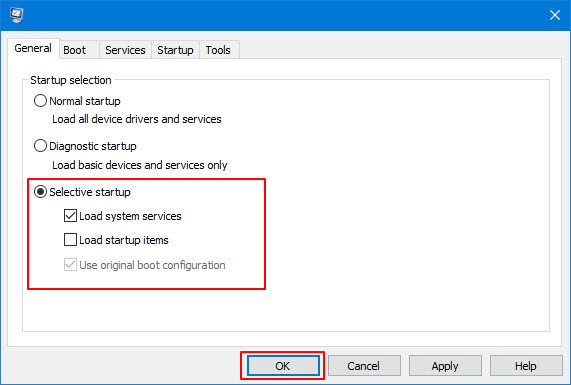
Schritt 3. Klicken Sie nun auf die Registerkarte „Dienste“ und aktivieren Sie „Alle Microsoft-Dienste ausblenden“. Klicken Sie anschließend auf „Alle deaktivieren“, um sicherzustellen, dass beim nächsten Start keine Dienste von Drittanbietern ausgeführt werden. Klicken Sie auf „Übernehmen“ und starten Sie Ihren Computer neu.
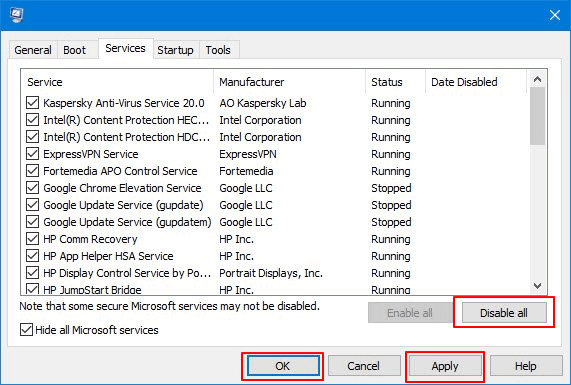
Schritt 4. Sobald Ihr Computer sauber neu gestartet ist, drücken Sie die Windows-Taste + R, um ein weiteres Dialogfeld „Ausführen“ zu öffnen. Öffnen Sie anschließend die Eingabeaufforderung, führen Sie SFC oder DISM erneut aus und geben Sie die folgenden Befehlszeilen ein.
DISM-Befehlszeile:
DISM.exe /Online /Cleanup-image /Restorehealth
SFC-Befehlszeile:
sfc /scannow
Wenn der Windows-Ressourcenschutz beschädigte Dateien findet und diese im abgesicherten Modus erfolgreich repariert, deutet dies darauf hin, dass das Problem möglicherweise durch einen Softwarekonflikt verursacht wird.
Lösung 4. Führen Sie SFC aus der Windows-Wiederherstellungsumgebung (WinRE) aus.
Eine weitere Möglichkeit zum Reparieren von „Windows Resource Protection hat beschädigte Dateien gefunden, konnte aber einige Probleme nicht beheben“ ist das Ausführen des SFC-Dienstprogramms in der Windows-Wiederherstellungsumgebung (WinRE).
Schritt 1. Booten Sie von der Windows-Installations-DVD.
Schritt 2. Wählen Sie „Computer reparieren“.
Schritt 3. Wählen Sie Ihr Zielsystem.
Schritt 4. Wählen Sie im Wiederherstellungstool-Bereich die Eingabeaufforderung.
Schritt 5. Geben Sie im Eingabeaufforderungsfenster „sfc scannow“ ein und drücken Sie die Eingabetaste.
Wenn der SFC-Scan jetzt jedoch beschädigte Dateien gefunden hat, einige davon jedoch nicht reparieren konnte und der Fehler weiterhin auftritt, fahren Sie mit der letzten Methode unten fort, um alle Windows-Komponenten zu ersetzen und das Problem zu beheben.
Lösung 5. Führen Sie ein Windows 10-Reparatur-Upgrade durch
Die letzte Methode zum Beheben von Problemen, bei denen der Windows-Ressourcenschutz beschädigte Dateien gefunden hat, einige davon jedoch unter Windows 10 nicht repariert werden konnten, besteht in der Durchführung eines Windows 10-Reparatur-Upgrades.
Eine Neuinstallation/Reparatur überschreibt den gesamten Inhalt Ihres Windows-Installationstreibers. Dies bedeutet, dass Sie die Daten Ihres Betriebssystems, Ihre persönlichen Dateien und Ihre persönlichen Einstellungen verlieren. Das Problem wird dadurch jedoch höchstwahrscheinlich behoben.
Befolgen Sie zum Durchführen einer Reparaturinstallation die ausführlichen Anweisungen in diesem Artikel: So installieren Sie Windows 10 von einem USB-Stick.
Abschluss
Das war's! Alle möglichen Lösungen für den Windows-Ressourcenschutz, der beschädigte Dateien gefunden hat, aber den Windows 10-Fehler nicht beheben konnte, wurden in diesem Beitrag besprochen.
- Tipp
- Wenn keine der Methoden das Problem „Der Windows-Ressourcenschutz hat beschädigte Dateien gefunden, konnte aber einige davon nicht für Sie beheben“ gelöst hat, empfehlen wir Ihnen, sich per E-Mail oder LiveChat auf dieser Seite an unser technisches Supportteam zu wenden, um Hilfe mit 1-zu-1-Fernunterstützung zu erhalten.
Häufig gestellte Fragen zum Thema „Windows-Ressourcenschutz hat beschädigte Dateien gefunden“
Nachfolgend finden Sie die wichtigsten Fragen zu „SFC Scannow hat beschädigte Dateien gefunden, konnte aber einige davon nicht reparieren“. Sehen Sie sich die kurzen Demonstrationen an, wenn Sie ebenfalls von einem dieser Probleme betroffen sind.
Wie beheben Sie, dass der Windows-Ressourcenschutz beschädigte Dateien gefunden hat, einige davon jedoch nicht reparieren konnte?
Um das Problem zu beheben, dass SFC ScanNow einige Dateien nicht reparieren konnte, können Sie die folgenden Ansätze ausprobieren:
- Festplattenfehler prüfen und beheben
- Führen Sie den DISM-Befehl aus, um beschädigte Dateien zu reparieren
- Führen Sie sfc / scannow im abgesicherten Modus aus
- Führen Sie SFC aus der Windows-Wiederherstellungsumgebung (WinRE) aus.
- Führen Sie eine Windows 10-Reparaturinstallation durch
Wie repariere ich beschädigte Dateien in SFC Scannow?
Sie können sfc/scannow ausführen, um beschädigte Systemdateien zu überprüfen und zu reparieren:
1. Klicken Sie auf Ihrem Windows-Computer auf die Schaltfläche Suchen. Geben Sie CMD ein, klicken Sie mit der rechten Maustaste auf die Eingabeaufforderung und wählen Sie Als Administrator ausführen.
2. Geben Sie SFC /scannow ein und drücken Sie die Eingabetaste
3. Warten Sie, bis dieser Vorgang abgeschlossen ist
Wie behebe ich, dass SFC beschädigte Dateien unter Windows 10 nicht reparieren kann?
Versuchen Sie, die Problembehandlung für Windows-Updates auszuführen, und prüfen Sie, ob das Problem mit Windows-Updates dadurch behoben wird.
1. Drücken Sie die Windows-Taste, geben Sie dann „Problembehandlung “ ein und wählen Sie es aus der Liste aus.
2. Wählen Sie im linken Bereich „Alle anzeigen“ und führen Sie die Problembehandlung für Windows-Updates aus der Liste aus.
3. Klicken Sie auf „Erweitert“, aktivieren Sie „Reparaturen automatisch anwenden“ und wählen Sie „Als Administrator ausführen“ aus.
4. Klicken Sie auf „Weiter“ und folgen Sie den Anweisungen auf dem Bildschirm, um die Fehlerbehebung abzuschließen.
Führen Sie anschließend einen SFC-Scan aus, um zu prüfen, ob das Problem weiterhin auftritt oder nicht.
Können beschädigte Dateien wiederhergestellt werden? Wie repariere ich beschädigte Dateien?
Eine beschädigte Datei ist eine Computerdatei, die plötzlich nicht mehr funktioniert oder unbrauchbar ist. Es gibt verschiedene Gründe für eine Dateibeschädigung. Manchmal kann eine beschädigte Datei wiederhergestellt und repariert werden, in anderen Fällen kann es notwendig sein, die Datei zu löschen und durch eine zuvor gespeicherte Version zu ersetzen.
Sie können das Tool zur Wiederherstellung beschädigter Dateien - EaseUS Data Recovery Wizard in drei Schritten verwenden:
1. Durchsuchen Sie die Festplatte nach beschädigten Dateien.
2.Wählen Sie die beschädigten Dateien aus, die Sie wiederherstellen möchten, und zeigen Sie sie in der Vorschau an.
3. Reparieren Sie beschädigte Dateien einfach und stellen Sie sie dann auf einem Speichergerät wieder her.
Wie wir Ihnen helfen können
Über den Autor
Maria
Maria ist begeistert über fast allen IT-Themen. Ihr Fokus liegt auf der Datenrettung, der Festplattenverwaltung, Backup & Wiederherstellen und den Multimedien. Diese Artikel umfassen die professionellen Testberichte und Lösungen.
Produktbewertungen
-
Mit „Easeus Partition Master“ teilen Sie Ihre Festplatte in zwei oder mehr Partitionen auf. Dabei steht Ihnen die Speicherplatzverteilung frei.
Mehr erfahren -
Der Partition Manager ist ein hervorragendes Tool für alle Aufgaben im Zusammenhang mit der Verwaltung von Laufwerken und Partitionen. Die Bedienung ist recht einfach und die Umsetzung fehlerfrei.
Mehr erfahren -
"Easeus Partition Master" bietet Ihnen alles, was Sie zum Verwalten von Partitionen brauchen, egal ob Sie mit einem 32 Bit- oder 64 Bit-System unterwegs sind.
Mehr erfahren
Verwandete Artikel
-
Windows 11/10 bleibt bei der Diagnose des PCs hängen - 10 Wege👍
![author icon]() Maria/2025/05/21
Maria/2025/05/21
-
Wie kann man USB-Geschwindigkeitstest unter Windows 10 durchführen?
![author icon]() Maria/2025/05/21
Maria/2025/05/21
-
So setzen Sie ein vergessenes Windows 10-Passwort mit einer Boot-CD zurück 🔥
![author icon]() Maria/2025/05/21
Maria/2025/05/21
-
SD-Karte als Arbeitsspeicher verwenden [Android & Windows]
![author icon]() Mako/2025/05/21
Mako/2025/05/21








